Win101909网络连接:小白也能秒变大神!
时间:2025-06-06 08:42:42 351浏览 收藏
珍惜时间,勤奋学习!今天给大家带来《Win10 1909网络连接,小白也能轻松搞定! 》,正文内容主要涉及到等等,如果你正在学习文章,或者是对文章有疑问,欢迎大家关注我!后面我会持续更新相关内容的,希望都能帮到正在学习的大家!
在使用Win10 1909系统时,有时我们需要建立一个新的网络连接来实现文件共享。然而,很多用户不清楚如何在Win10 1909中新建网络连接,针对这种情况,下面为大家简单介绍一下Win10 1909新建网络连接的方法,有需求的朋友可以收藏以备后用。
Win10 1909如何新建网络连接
首先,启动设备并双击“此电脑”,然后在右键菜单里选择【添加一个网络位置】选项;
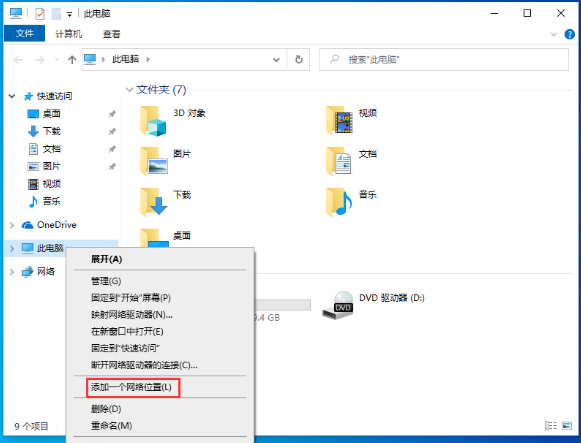
接着,在弹出的添加网络位置向导窗口中点击【下一步】按钮;
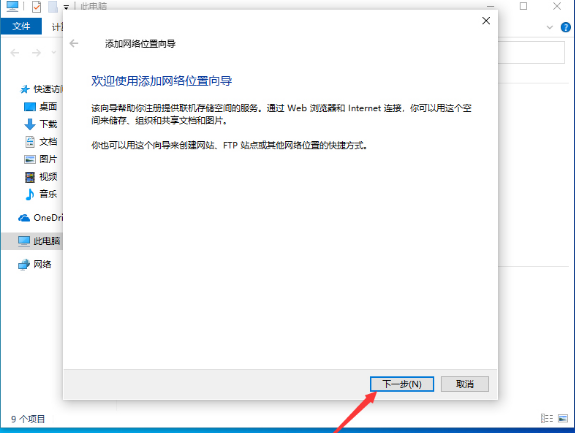
再点击选择“自定义网络位置”,接着点击【下一步】;
将想要添加的地址路径输入框内填入目标地址,然后点击【下一步】;
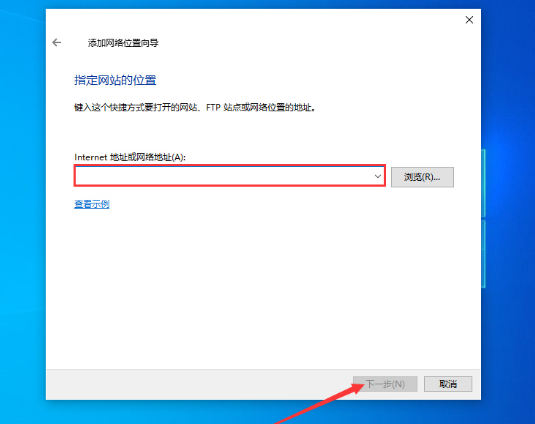
最后,为这个网络位置自定义一个名称,之后依次点击“下一步”和“完成”按钮就完成了设置。
本篇关于《Win101909网络连接:小白也能秒变大神!》的介绍就到此结束啦,但是学无止境,想要了解学习更多关于文章的相关知识,请关注golang学习网公众号!
相关阅读
更多>
-
501 收藏
-
501 收藏
-
501 收藏
-
501 收藏
-
501 收藏
最新阅读
更多>
-
280 收藏
-
418 收藏
-
128 收藏
-
315 收藏
-
277 收藏
-
113 收藏
-
320 收藏
-
474 收藏
-
252 收藏
-
422 收藏
-
461 收藏
-
413 收藏
课程推荐
更多>
-

- 前端进阶之JavaScript设计模式
- 设计模式是开发人员在软件开发过程中面临一般问题时的解决方案,代表了最佳的实践。本课程的主打内容包括JS常见设计模式以及具体应用场景,打造一站式知识长龙服务,适合有JS基础的同学学习。
- 立即学习 543次学习
-

- GO语言核心编程课程
- 本课程采用真实案例,全面具体可落地,从理论到实践,一步一步将GO核心编程技术、编程思想、底层实现融会贯通,使学习者贴近时代脉搏,做IT互联网时代的弄潮儿。
- 立即学习 516次学习
-

- 简单聊聊mysql8与网络通信
- 如有问题加微信:Le-studyg;在课程中,我们将首先介绍MySQL8的新特性,包括性能优化、安全增强、新数据类型等,帮助学生快速熟悉MySQL8的最新功能。接着,我们将深入解析MySQL的网络通信机制,包括协议、连接管理、数据传输等,让
- 立即学习 500次学习
-

- JavaScript正则表达式基础与实战
- 在任何一门编程语言中,正则表达式,都是一项重要的知识,它提供了高效的字符串匹配与捕获机制,可以极大的简化程序设计。
- 立即学习 487次学习
-

- 从零制作响应式网站—Grid布局
- 本系列教程将展示从零制作一个假想的网络科技公司官网,分为导航,轮播,关于我们,成功案例,服务流程,团队介绍,数据部分,公司动态,底部信息等内容区块。网站整体采用CSSGrid布局,支持响应式,有流畅过渡和展现动画。
- 立即学习 485次学习
